Sådan installeres Durex Build på Kodi 17.6
>
Durex Build har gentagne gange vist blandt de bedste Kodi builds i nyere tid. Denne opbygning ændrer Kodis udseende og fornemmelse dramatisk, gør Kodi UI-måde mere intuitiv, tilføjer masser af nye funktioner og funktioner og forbedrer dine Kodi-oplevelsesmanifolde. Durex Build til Kodi 17.6 Krypton har et stort bibliotek med tilføjelser, som du kan få adgang til med et tryk på knappen, uden at skulle installere dem individuelt.
Placenta, Neptune Rising, Uranus er nogle af dens forudinstallerede, featured addons, men listen slutter ikke her. Det begynder sandsynligvis her. Udforsk dens samling af Kodi-tilføjelser, og du finder næsten alt til dine underholdningsbehov. Durex Kodi builds tilføjer også flere nye skrabere for at sikre, at de bedste strømme bliver præsenteret for dig, når addon finder kilderne til dit yndlingsindhold.
Durex Build fungerer problemfrit på alle Kodi-understøttede enheder, inklusive smartphones, computere og tv-streaming-enheder. Faktisk er det perfekt til de fængslede FireStick- og Fire TV-enheder. Alt i alt er Durex en utrolig Kodi-bygning, og jeg vil hjælpe dig med at få det med det samme. I denne guide viser jeg dig, hvordan du installerer Durex Build på Kodi. Fortsæt med at læse!
UPDATE: Durex Build fungerer ikke længere. Xanax build er det bedste alternativ til Durex. Du kan også se vores liste over de bedste Kodi builds.
SÅDAN INSTALLERER DUREX BUILD PÅ KODI 17.6
Bemærk: Følgende installationsmetode fungerer på alle Kodi-understøttede enheder, såsom smartphones, computere, FireStick osv.
Durex er en tredjepart Kodi build, og for at installere sådanne builds er vi nødt til at tillade ukendte kilder inden for Kodi. Så før vi går videre, er det her, du skal ændre sikkerhedsindstillingerne:
Gå til Kodi-startskærmen og naviger til Indstillinger > Systemindstillinger > Tilføjelser. Til højre ser du indstillingen ‘Ukendte kilder’. Hvis den er deaktiveret eller slukket, skal du tænde for den ved at flytte vippeknappen ved siden af den, som vist på billedet herunder
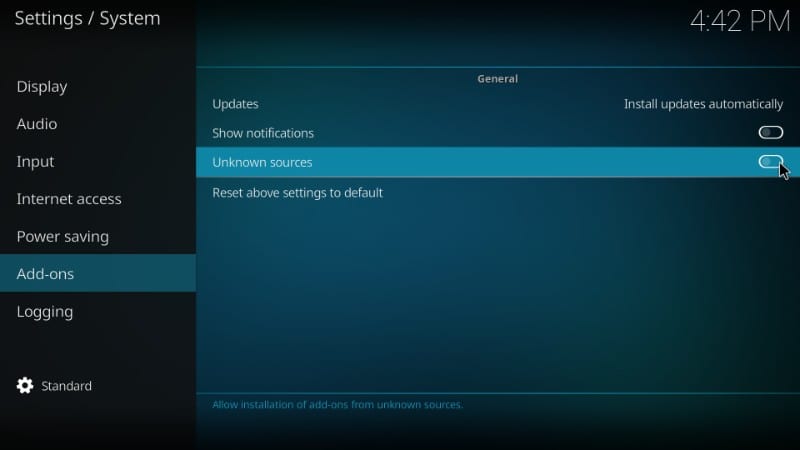
Når følgende advarselsmeddelelse vises, skal du blot klikke på ‘Ja’ og ignorere den. Durex build er en af de mest betroede Kodi builds.
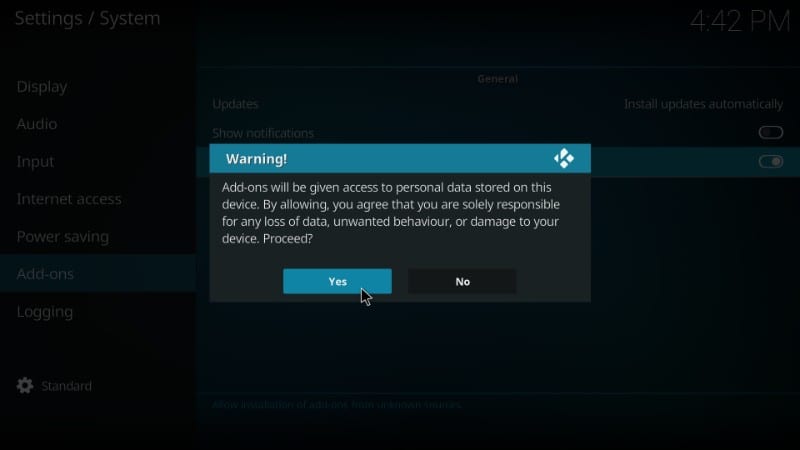
Nu er du klar til at installere Durex Kodi build.
Installation af en build er lidt anderledes end at installere en simpel tilføjelse. For at sikre, at tingene forbliver enkle, har jeg opdelt processen i 3 forskellige trin som følger:
– TRIN 1: Tilføj kilde til Durex-guiden til Kodi
– TRIN 2: Installer Durex-guiden fra kilden
– TRIN 3: Installer Durex Build on Kodi ved hjælp af Durex Wizard
Lad os se på hver enkelt efter en.
Opmærksomhed: Kodi Builds bringer ubegrænset streamingindhold, men kan også få dig i en juridisk problemer. Kodi-brugere skal bruge en VPN til at skjule deres identitet, mens de streamer film / tv-shows / sport. Derudover er mange populære Addons geo-blokerede og kræver, at en VPN fungerer.
Jeg bruger personligt og anbefaler ExpressVPN hvilket er den bedste VPN for Kodi. Du kan få 3-måneders gratis og spare 49% på dens årlige planer.
TRIN 1: Tilføj kilde til Durex-guiden til Kodi
Dette er den del, hvor vi peger Kodi til Durex-wizard-serverens placering. Sådan går det:
# 1. Åbn menuen ‘Indstillinger’ ved at klikke på tandhjul / gearikonet øverst til venstre på Kodi-startskærmen lige under Kodi-logoet
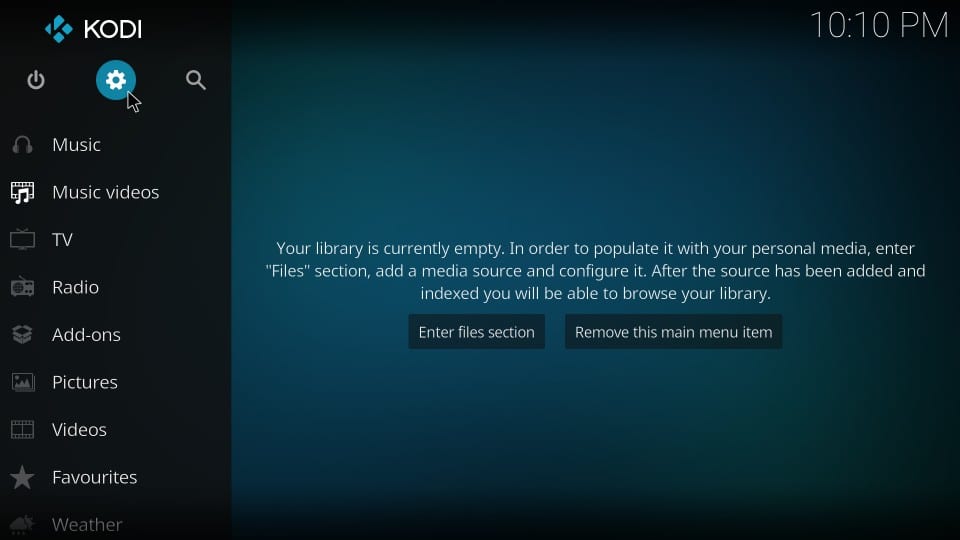
# 2. Gå nu videre og åbn ‘Filhåndtering’
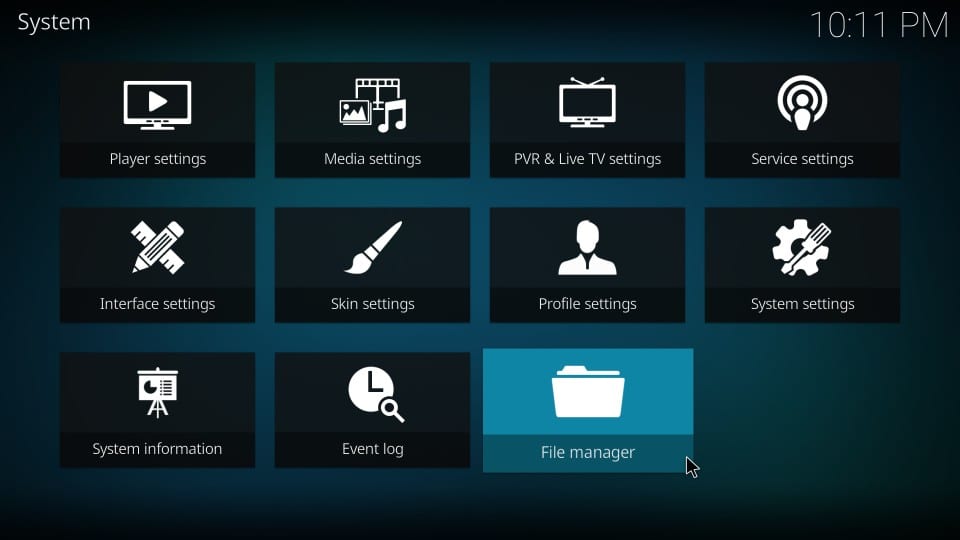
# 3. Klik på ‘Tilføj kilde’ i det næste vindue. Hvis du har for mange kilder, skal du muligvis rulle lidt ned for at finde denne mulighed.
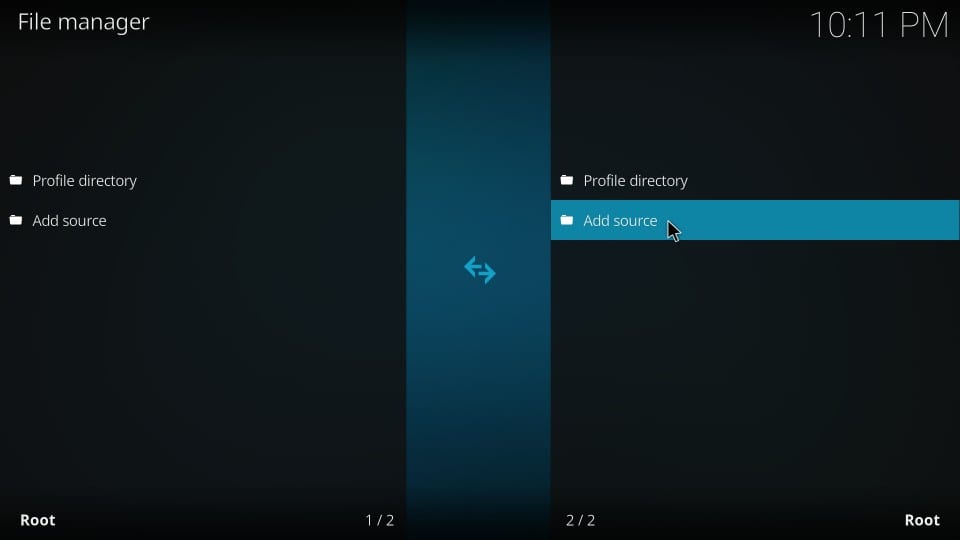
# 4. Når du ser følgende dialogboks, skal du klikke på ”
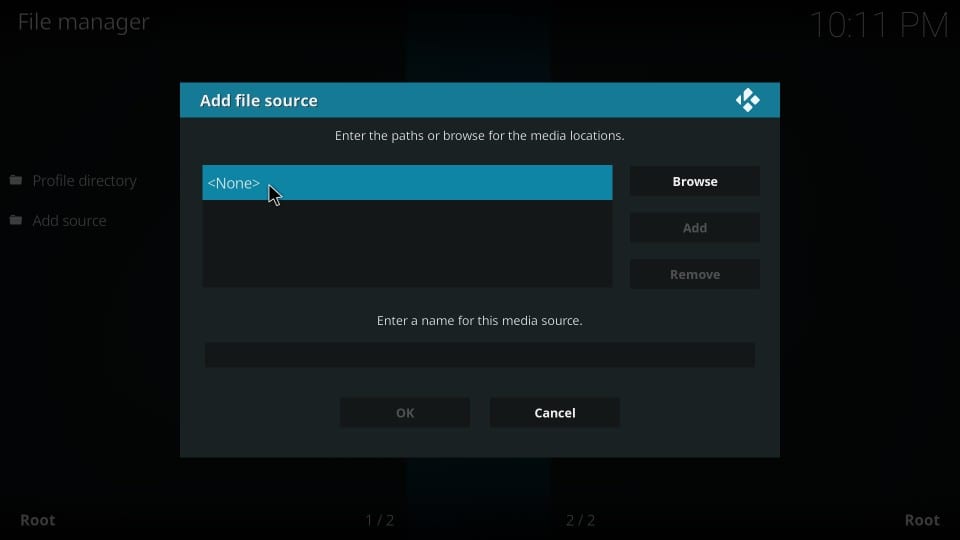
# 5. Indtast kildeadressen som http://www.drxbld.com/wiz/
Dette er den del, hvor det er vigtigt at være forsigtig. En enkelt skrivefejl mislykkes i processen. Så skriv URL’en nøjagtigt, som jeg har angivet.
Klik på ‘OK’, når du har indtastet URL-adressen
# 6. Klik nu på boksen under koden ‘Indtast et navn til dette medie’, og skriv ‘Durex’ (uden citater). Faktisk kan du indtaste ethvert navn efter eget valg. Jeg vil anbefale at bruge et navn, som du let kan identificere denne kilde med senere. Hit OK efter indtastning af navnet
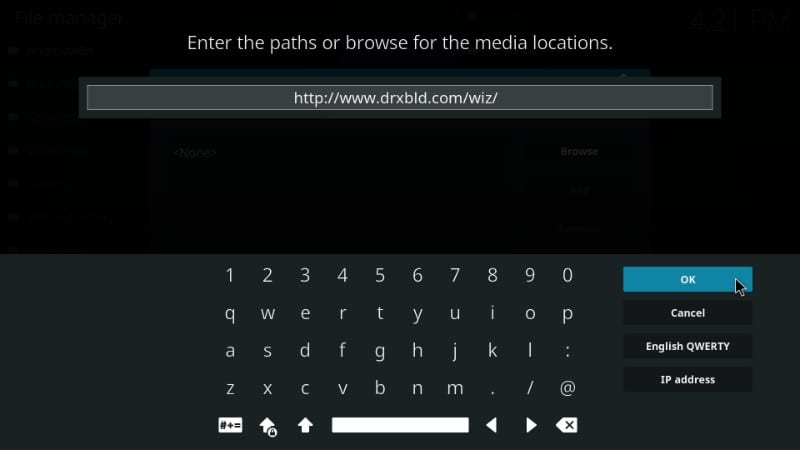
I orden! Sådan tilføjer du kilden. Lad os gå til den næste del.
TRIN 2: Installer Durex-arkiv fra kilden
I denne del tilføjer vi Durex-arkivet på Kodi fra kilden, vi netop har tilføjet. Her er trinnene:
# 1. Gå tilbage til Kodi-startskærmbilledet, og klik på ‘Tilføjelser’
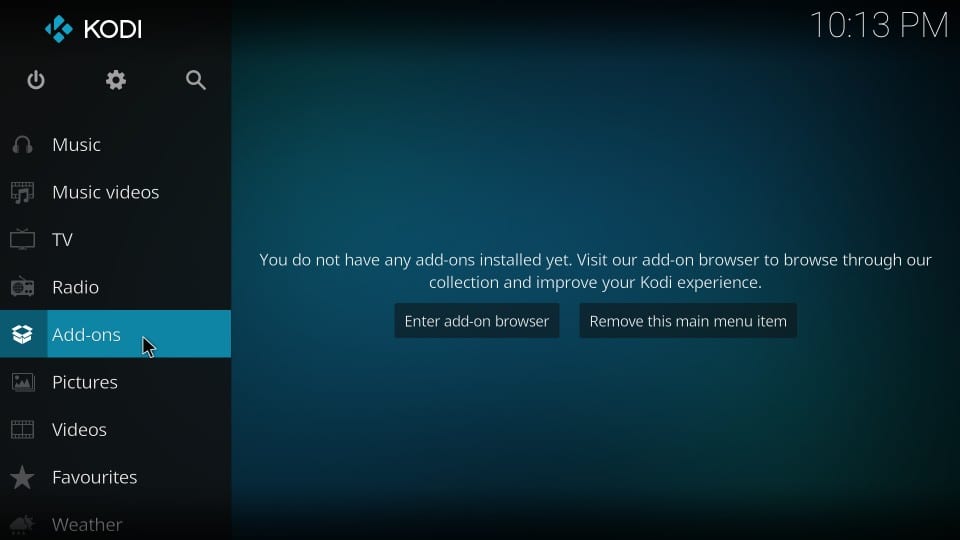
# 2. Find og klik på indstillingen ‘Pakkeinstaller’. Det er øverst til venstre og ligner en åben boks som vist på billedet herunder
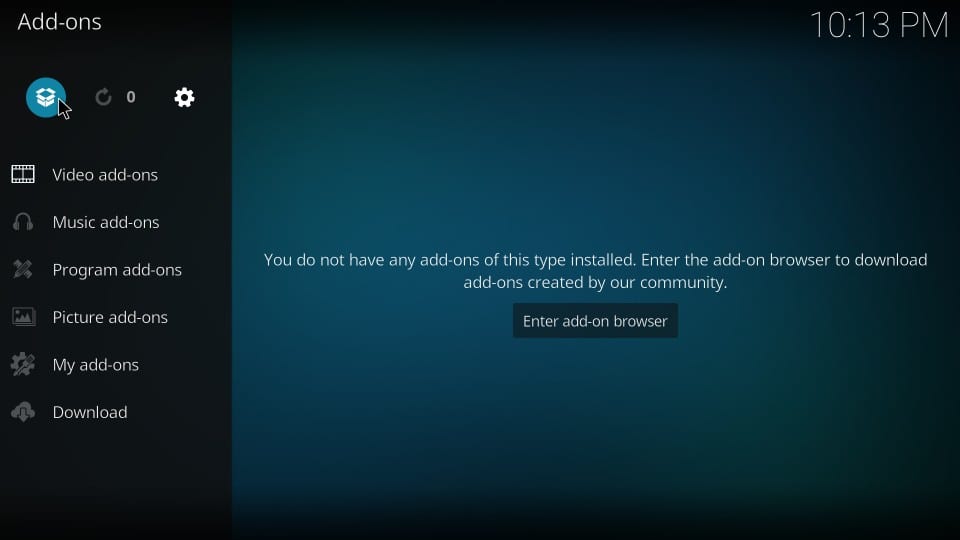
# 3. Den næste ting, du skal gøre, er at klikke på ‘Installer fra zip-fil’

# 4. Find nu det kildenavn, du tilføjede lidt tilbage, og klik på det. I denne vejledning valgte vi navnet ‘Durex’. Så det er, hvad jeg vil klikke på
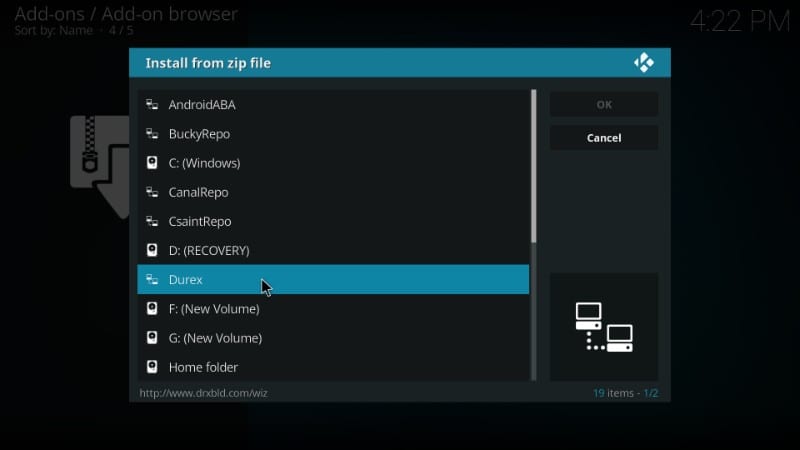
# 5. Du skal nu se et par zip-filer her. Hvad vi vil pakke ud er filen med navnet ‘plugin.program.drxwizard-6.0.zip’. Vælg og klik på denne fil. Husk, at 6.0 er versionens nummer på skrivning af denne vejledning. Det kan ændre sig, hvis en ny version frigives.
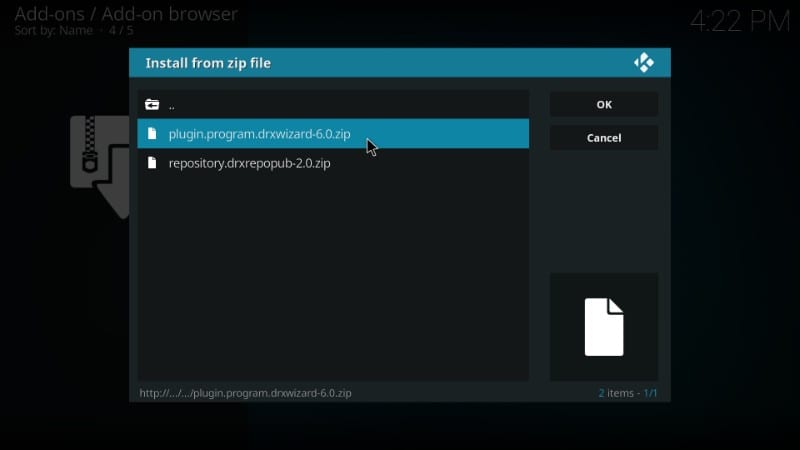
# 6. Vent nu til meddelelsen ‘Durex Wizard Add-on installeret’, der vises øverst til højre. Det kan tage et stykke tid (3-4 minutter)
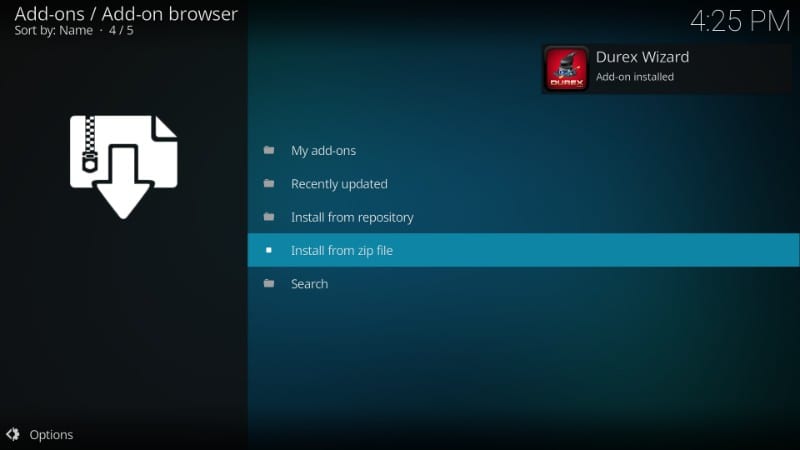
# 7. Du har installeret Durex-guiden fra kilden. Men inden vi installerer Durex Kodi build, bliver vi nødt til at komme forbi nogle pop-up-meddelelser. Når du f.eks. Ser følgende pop-up, skal du klikke på ‘Afvis’ -knappen i bunden
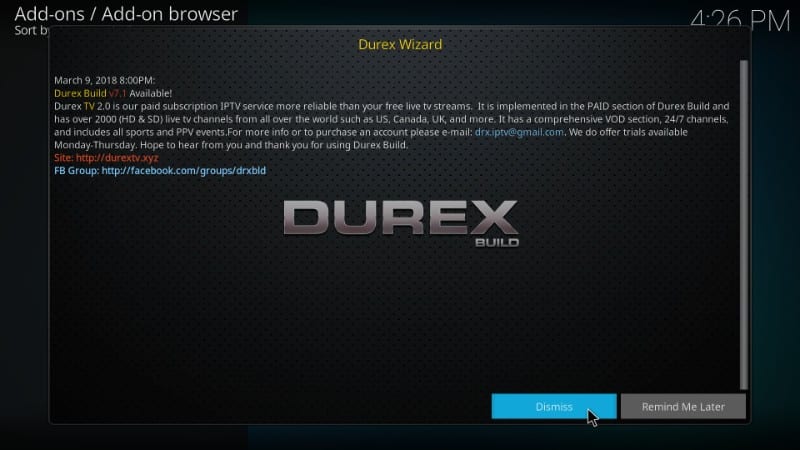
# 8. Nu vil du se denne pop, der beder dig om at aktivere en af de listede indstillinger. Hvis du tror, du vil foretage nogle ændringer, skal du vælge indstillingerne i overensstemmelse hermed. Hvis der ikke er noget at ændre, skal du blot klikke på ‘Fortsæt’
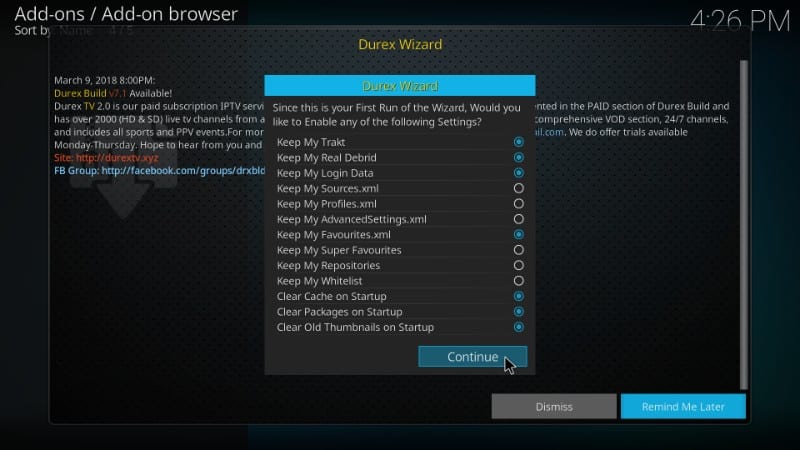
# 9. En anden pop-up vises, der spørger, om du gerne vil åbne build-menuen. Det vil vi gøre senere. Så skal du blot klikke på ‘Ignorer’ for at fortsætte.
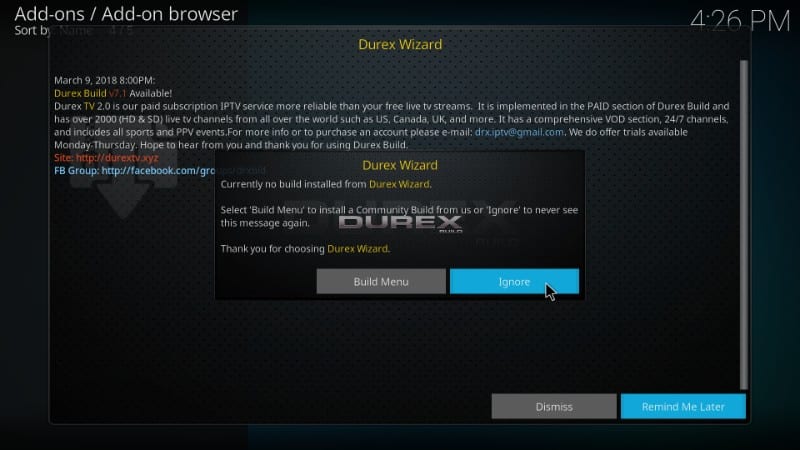
Så dybest set skal du fortsætte med at klikke på Afvis, fortsæt og ignorere, indtil du til sidst slipper for pop op-vinduerne.
Når det er gjort, kan vi installere Kodi Durex build ved hjælp af Durex-guiden.
TRIN 3: Installer Durex Build on Kodi ved hjælp af Durex Wizard
I orden! Lad os nu komme i gang med den sidste fase af installationsprocessen. Vi vil nu installere Durex Kodi build gennem Durex Wizard, vi lige har installeret. Her er trinnene, der skal følges:
# 1. Gå tilbage til Kodi-startskærmen og naviger til tilføjelser > Program tilføjelser. Du skal være i stand til at se ikonet Durex Wizard her. Gå foran og åbn den.
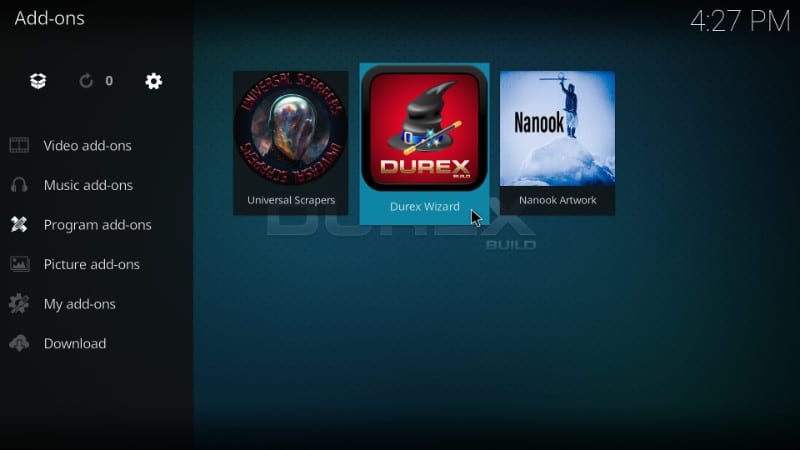
# 2. Åbn nu indstillingen ‘Bygger’ >’Fra listen
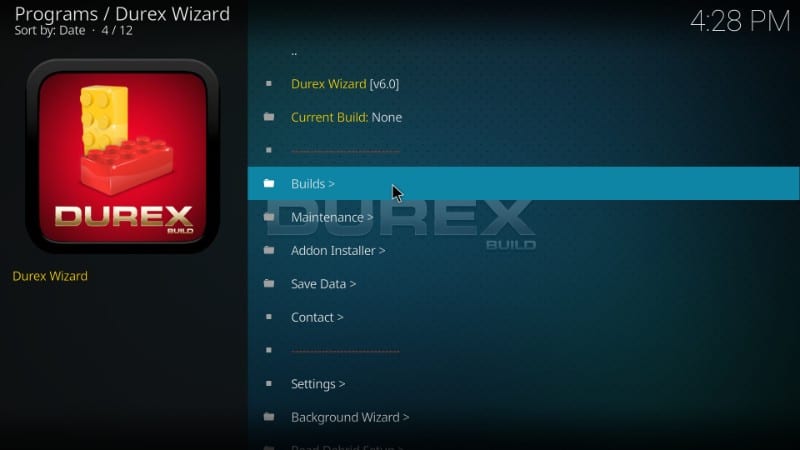
# 3. Du vil se Kodi Durex Build under overskriften Krypton Builds. Som du kan se, er der flere servere at installere denne build fra. Du kan vælge en hvilken som helst server, du kan lide. Hvis en server imidlertid ikke fungerer, kan du altid vælge en anden.
Den første arbejdede for mig. Jeg vil gå foran og åbne det.
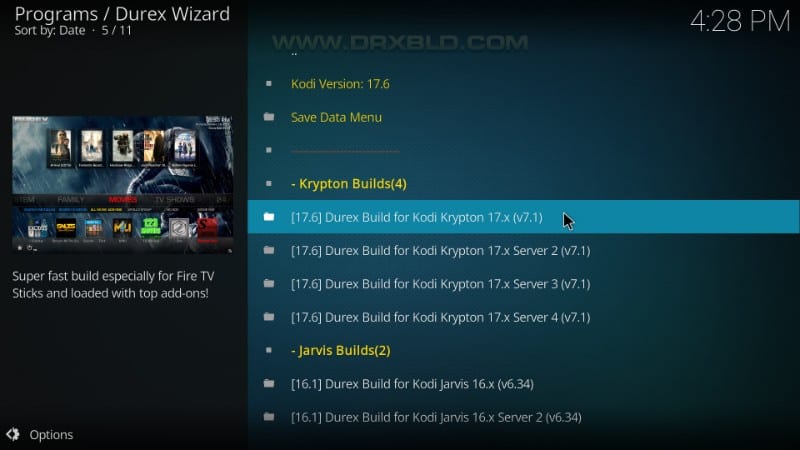
# 4. Nu skal du vælge mellem ‘Frisk installation’ og ‘Standardinstallation’. Som du måske har gætt, vil Fresh Install udslette alle mine eksisterende Kodi-data og nulstille dem til fabriksindstillinger, før du installerer Durex Build på Kodi.
Standardinstallation gendanner på den anden side nogle data. Men der er ingen garanti for, at det beholder det hele.
Jeg har ikke vigtige data at opbevare. Så jeg vil gå videre med Fresh Install.
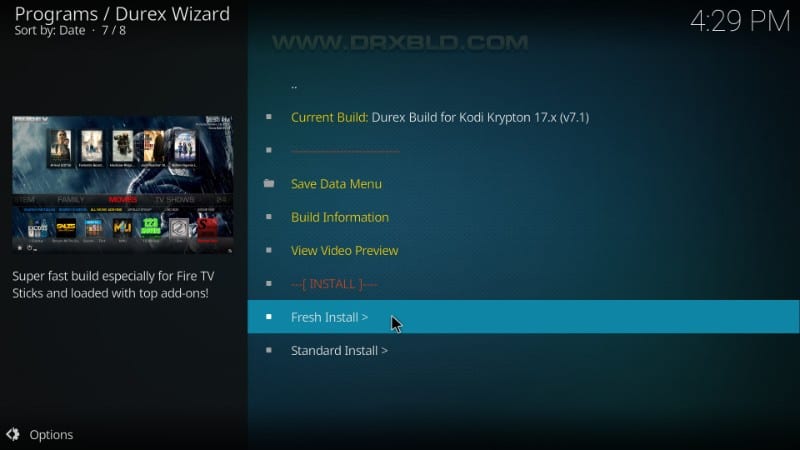
# 5. Det spørger, om du ønsker at nulstille Kodi-konfigurationen til standard. Klik på ‘Fortsæt’
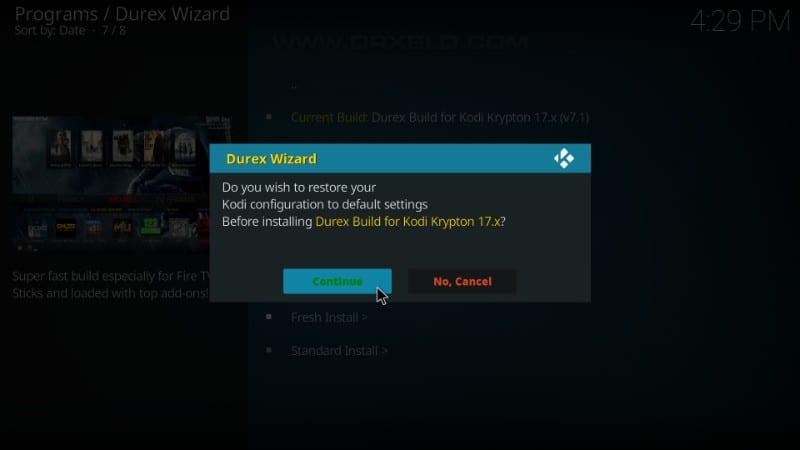
# 6. Durex Kodi build vil nu begynde at installere. Det kan tage 4-5 minutter eller endnu mere. Vent til download er afsluttet.
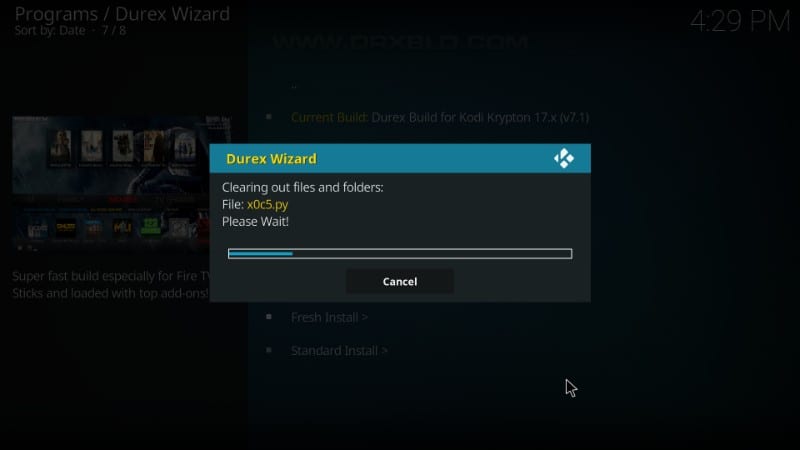
# 7. Når Durex Build er installeret på Kodi, er dette den meddelelse, du vil se. ‘Opdater profil’ gør ikke rigtig meget. Så jeg vil klikke på ‘Tving luk’. Dette afslutter Kodi-applikationen.
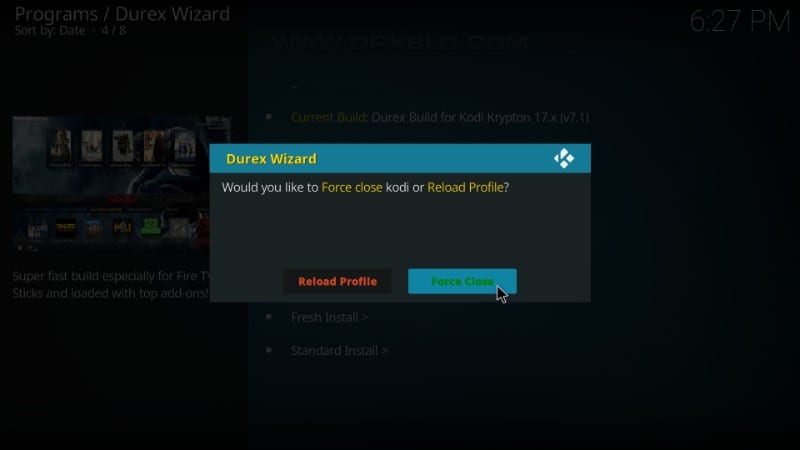
# 8. Genstart nu Kodi-applikationen på din enhed. Sådan ser startskærmen på Kodi ud med Durex Build.
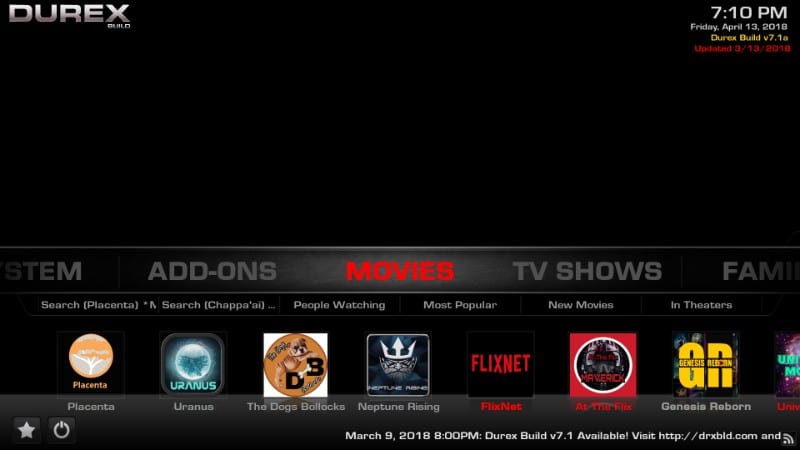
Det er alt hvad du skal gøre for at installere Durex Kodi build!
Konklusion: Durex Kodi Build
Durex Build er let en af de bedste Kodi builds, jeg er stødt på for nylig. På trods af at jeg er funktionsrig, går det let på min enhed. Det har en solid samling af forinstallerede addons. Durex Build er også godt at se på og interagere med. Jeg håber, at denne guide hjalp dig med at installere Durex Build uden besvær. Hvis du har spørgsmål eller kommentarer, skal du udfylde os via kommentaredelen nedenfor.
Relaterede:
Sådan installeres Titanium Kodi Build
Sådan installeres Misfit Mods Lite Build
Sådan installeres No Limits Magic Build
Sådan installeres flere Kodi Builds på FireStick
Sådan installeres Addons over Builds

16.04.2023 @ 14:52
esset. Så sørg for at indtaste adressen nøjagtigt som vist på billedet nedenfor. Klik derefter på OK # 6. Giv nu kilden et navn, såsom Durex Wizard og klik på OK igen # 7. Du har nu tilføjet Durex-guiden til Kodi. TRIN 2: Installer Durex-arkiv fra kilden Nu hvor vi har tilføjet kilden, skal vi installere Durex-arkivet fra den. Sådan gør du det: # 1. Gå tilbage til Kodi-startskærmen og klik på Tilføjelser i venstre side af skærmen # 2. Klik på Browser tilføjelser # 3. Klik på Installér fra zip-fil # 4. Klik på Durex Wizard eller det navn, du gav kilden i trin 1 # 5. Klik på repository.durex-x.x.zip # 6. Vent et øjeblik, indtil du ser en meddelelse om, at Durex-arkivet er installeret. TRIN 3: Installer Durex Build on Kodi ved hjælp af Durex Wizard Nu hvor vi har installeret Durex-arkivet, er det tid til at installere selve Durex Build. Sådan gør du det: # 1. Klik på Installér fra repository # 2. Klik på Durex Repository # 3. Klik på Programtilføjelser # 4. Klik på Durex Wizard # 5. Klik på Install # 6. Vent et øjeblik, indtil du ser en meddelelse om, at Durex Build er installeret. # 7. Genstart nu Kodi, og du vil se Durex Build som din nye Kodi-grænseflade. Konklusion: Durex Kodi Build Durex Build er en af de bedste Kodi builds, der er tilgængelige i dag. Det er fyldt med